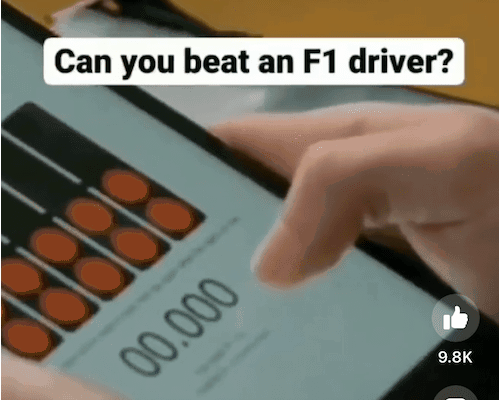Odkąd w Indiach zakazano używania serwisu TikTok, Instagram Reels stał się popularną platformą udostępniania krótkich filmów. Główna aplikacja Facebooka również umożliwia tworzenie i publikowanie filmików, ale jest to odchudzona wersja Instagram Reels. Być może zauważyliście Reels podczas oglądania filmów w aplikacji Facebooka. To dlatego, że Facebook testuje nową funkcję w Indiach, która pozwala twórcom udostępniać swoje publiczne filmy na Facebooku.
Co to jest ‘Poleć na Facebooku” w filmach na Instagramie??
Oficjalnie znana jako “Poleć na Facebooku”, funkcja ta pozwala Facebookowi polecać wasze filmy na swojej platformie. Dzielenie się filmami na Facebooku ma sens zwłaszcza dla twórców, ponieważ pomoże im to zwiększyć zasięg ich filmów.
Po wybraniu tej funkcji Twoje szpule mogą być polecane każdemu na Facebooku i będą wyświetlane z Twoją nazwą użytkownika z Instagrama. Na uwagę zasługuje fakt, że można udostępnić na Facebooku konkretną rolkę lub wszystkie przyszłe rolki.
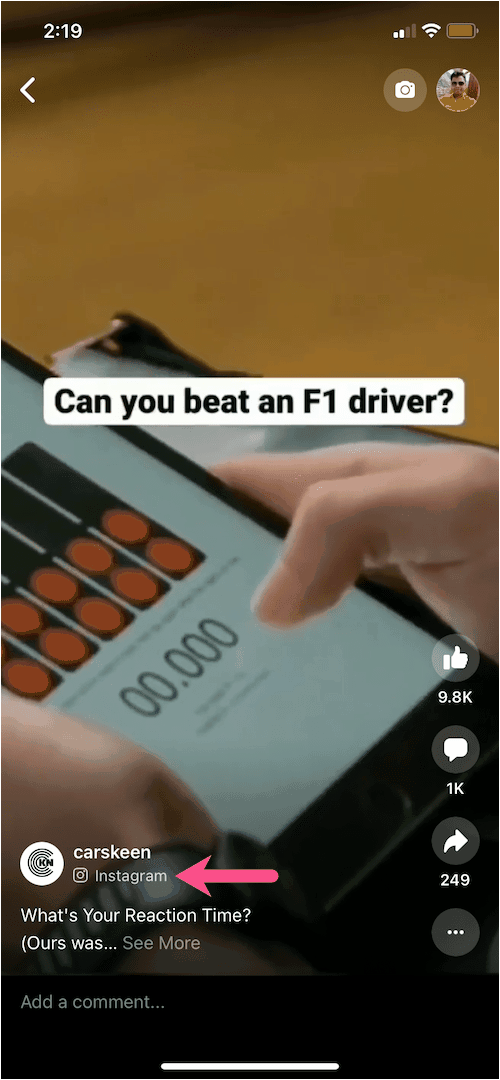
Co ciekawe, nie trzeba mieć konta na Facebooku, aby udostępnić film na Facebooku. Podobnie jak w przypadku Instagrama, każdy użytkownik Facebooka może tworzyć filmy z Twoim oryginalnym dźwiękiem, a nawet remiksować Twoje wideo (tylko jeśli na to pozwolisz). Ponadto informacje o Twoim koncie na Facebooku nie będą widoczne dla nikogo, nawet jeśli Twoje konto na Instagramie jest połączony do Facebooka.
Możesz przejść przez to dokumentacja zawierająca szczegółowe informacje o tym, że filmy z Instagrama są polecane na Facebooku.
Jak połączyć aplikację Instagram Reels z Facebookiem
Ponieważ Facebook testuje tę funkcję, nie jest ona jeszcze dostępna dla wszystkich. Nie martw się, jeśli nie możesz znaleźć tej opcji podczas udostępniania filmu. Ponadto, opcja “Poleć na Facebooku” będzie dostępna tylko dla użytkowników, którzy mają publiczne konto na Instagramie.
Na szczęście opcja “Pozwól Facebookowi polecać twoje filmy, aby zwiększyć liczbę widzów” pojawiła się ostatnio, gdy oglądałem filmy Reels. Upewnij się, że korzystasz z najnowszej wersji aplikacji Instagram. Gdy opcja ta będzie dostępna, w aplikacji Instagram zobaczysz poniższy baner. Po prostu stuknij “Zawsze zezwalaj”aby umożliwić platformie udostępnianie kołowrotków z Instagrama na Facebooku.
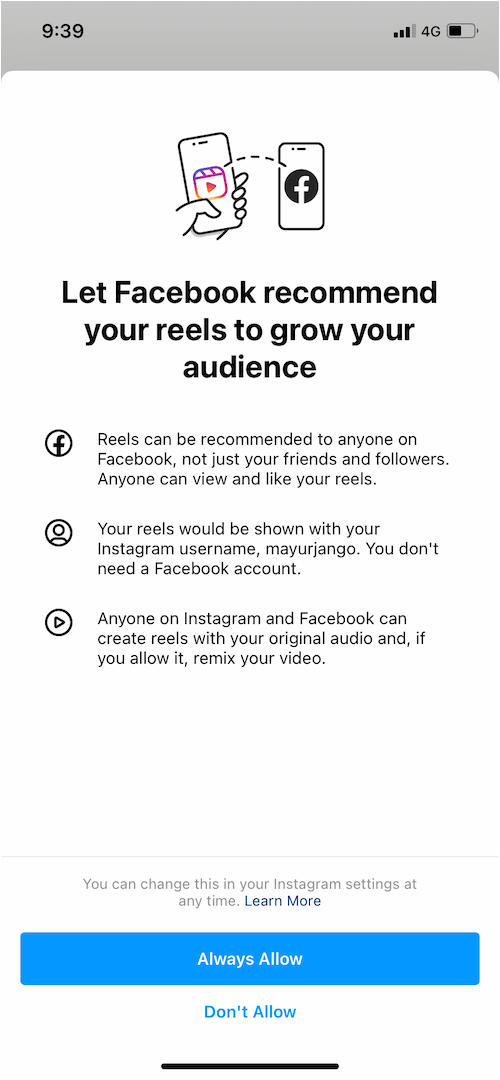
Jeśli klikniesz ‘Nie zezwalaj‘ przez pomyłkę, to zamiast tego wykonaj poniższe kroki.
- Otwórz aplikację Instagram i dotknij zakładki profilu w prawym dolnym rogu.
- Stuknij zakładkę Menu (ikona hamburgera) w prawym górnym rogu.
- Przejdź do Ustawień > Prywatności > Reels.
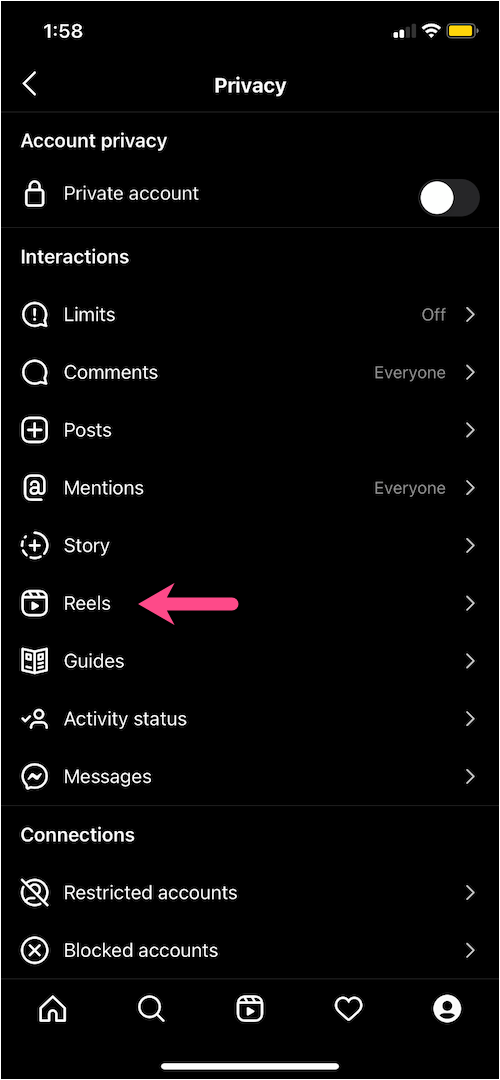
- Włącz przełącznik obok opcji “Poleć na Facebooku”.
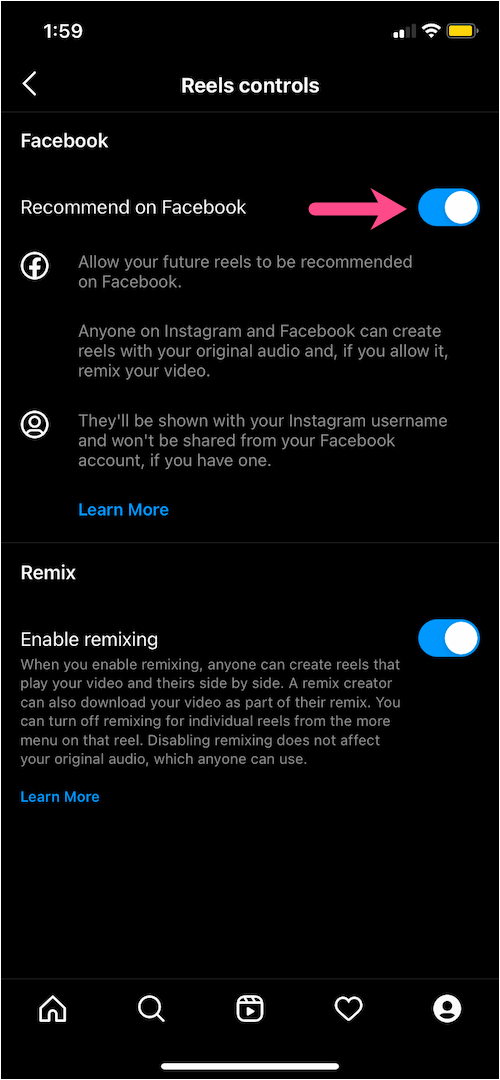
- Opcjonalnie możesz włączyć opcję “Włącz remiksowanie”, jeśli chcesz.
UWAGA: Jest to ustawienie domyślne, a wprowadzone zmiany mają zastosowanie do wszystkich filmów, które publicznie udostępniasz na Instagramie.
Jak udostępnić film z Instagrama na Facebooku
Jeśli nie chcesz, aby wszystkie Twoje Rolki były polecane na Facebooku, możesz udostępniać na Facebooku pojedyncze Rolki. Jest to przydatne, jeśli wolisz zachować domyślne ustawienie dla ‘Polecaj na Facebooku” wyłączone. To także daje twórcom większą kontrolę i pozwala im decydować, co jest dla nich najlepsze.
Aby udostępnić rolkę z Instagrama w kanale na Facebooku,
- Utwórz rolkę i dotknij przycisku “Udostępnij na”.
- Na ekranie udostępniania stuknij opcję ‘Poleć na Facebooku.
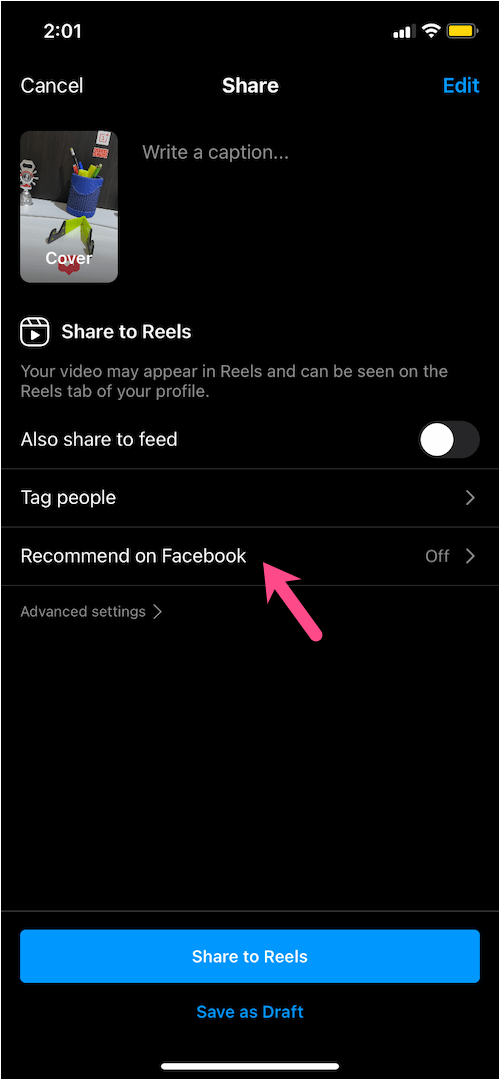
- Włącz przycisk przełączający dla opcji “Poleć na Facebooku”.
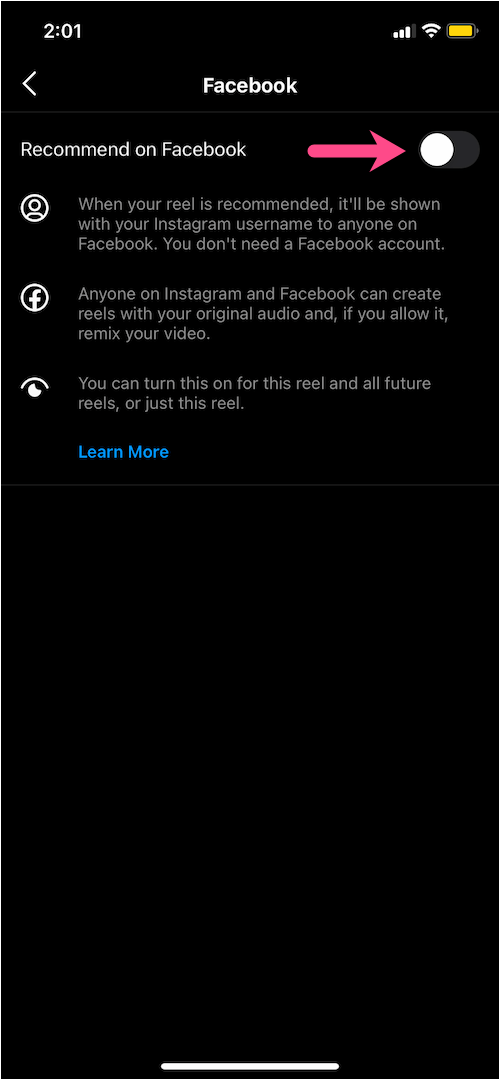
- Wybierz opcję “Włącz dla tej rolki”.
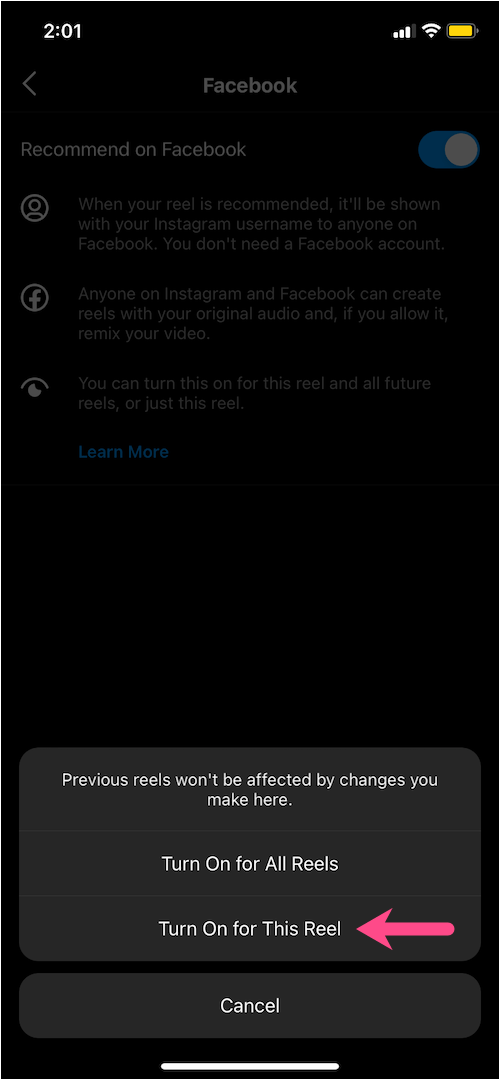
- Wróć i udostępnij rolkę na Instagramie.
To jest to. Twój Insta Reel może pojawić się w sekcji “Reelekcje i krótkie filmy” na Facebooku.
ZWIĄZANE: Jak udostępniać rolki na WhatsApp bez linku
Jak udostępnić filmik z Instagrama w serwisie Facebook Story
Jeśli znajdujesz się poza Indiami, istnieje niewielka szansa, że opcja ‘Poleć na Facebooku” będzie dostępna jako opcja opt-in.
Jeśli jednak nadal chcesz udostępniać filmy na Facebooku, to jest to możliwe. W ten sposób możesz mieć pewność, że Twój film zostanie opublikowany na Facebooku i będą go mogli zobaczyć Twoi znajomi, obserwatorzy lub osoby publiczne.
Aby załadować rolki na Facebooka, musisz najpierw pobrać rolkę wideo, która została opublikowana na Instagramie. Może to być Twoje własne nagranie lub nagranie innej osoby. Oto, jak możesz to zrobić na telefonie iPhone.
- Przejdź do sekcji “Rolki” w aplikacji Instagram i otwórz rolkę, którą chcesz pobrać. Aby znaleźć filmy opublikowane przez Ciebie, przejdź do swojego profilu i dotknij zakładki Filmy.
- Stuknij przycisk przycisk elipsy (ikona z trzema kropkami) w prawym dolnym rogu.
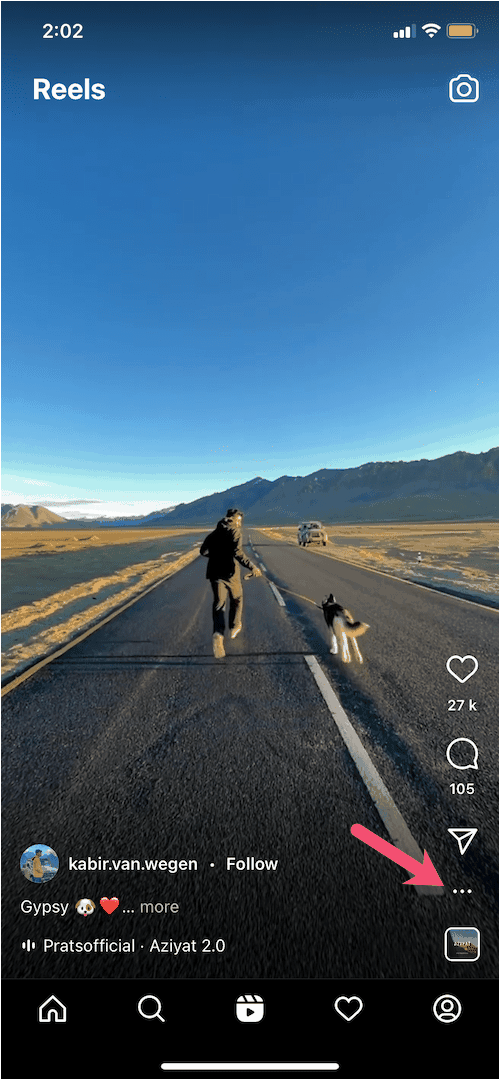
- Wybierz opcję “Kopiuj link”.
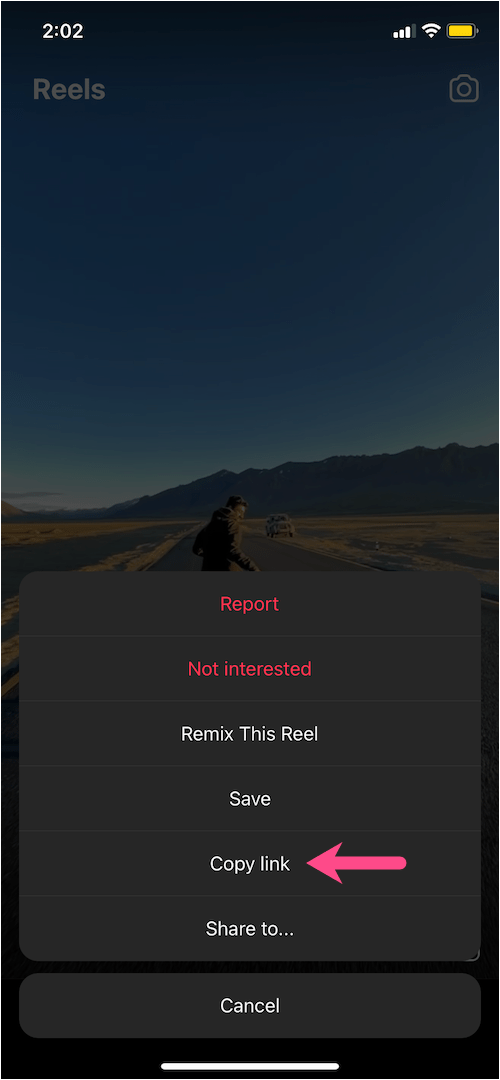
- Odwiedź stronę internetową, np igram.io lub instavideosave.net (lub użyj tej, którą wolisz).
- Wklej link w polu Link do Instagrama i kliknij “Pobierz”. Dotknij przycisku “Pobierz .przycisk mp4” i wybierz opcję Pobierz, aby zapisać nagranie.
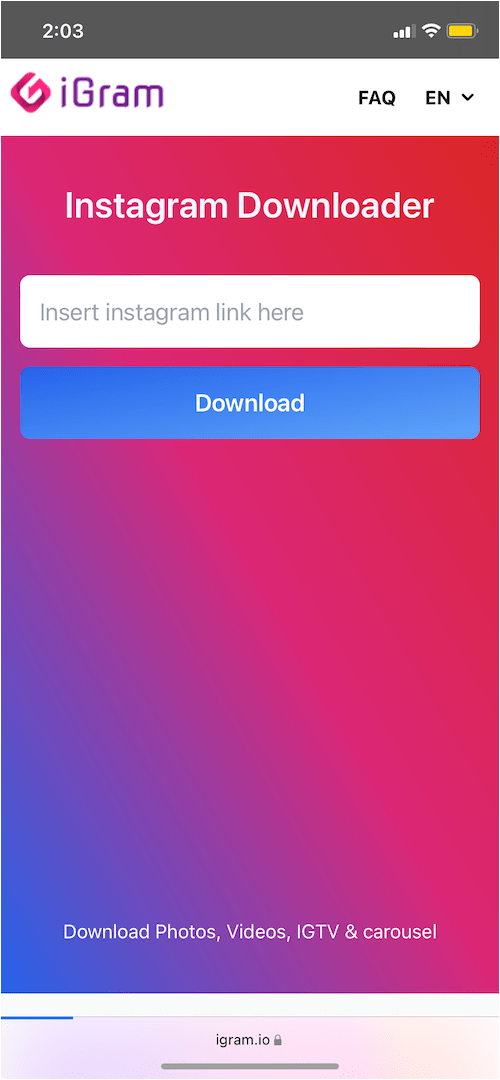
- Po zakończeniu pobierania otwórz aplikację Pliki i przejdź do “Pobrane”.
- Otwórz plik z nagraniem, który właśnie pobrałeś, i dotknij przycisku “Udostępnij” w lewym dolnym rogu.

- Dotknij przycisku “Zapisz wideo” aby zapisać rolkę w aplikacji Zdjęcia.
- Po zapisaniu rolki po prostu opublikuj ją jako historię na Facebooku, tak jak robisz to zazwyczaj.
Alternatywnie użytkownicy iPhone’ów mogą skorzystać z funkcji Skrót do aplikacji Instagram Media Saver aby szybko zapisywać w swojej galerii rolki z muzyką.
WSKAZÓWKA: Oprócz Facebook Stories możesz udostępniać rolki z Instagrama na swojej stronie na Facebooku lub w kanale Facebook.